Kuidas parandada Instagrami viga, proovige hiljem uuesti
Miscellanea / / November 28, 2021
Instagramil on miljardeid aktiivseid kasutajaid ja kindlasti on paljudel neist sadu probleeme. Instagram ei suuda neid probleeme isiklikult lahendada ja seetõttu tuleme asja päästma. Nendel päevadel seisavad Instagrami kasutajad silmitsiProovige hiljem uuestitõrge, mis hakkas ilmnema pärast rakenduse suurt värskendust. Kas puutute kokku "Proovige hiljem uuesti” viga ka Instagramis ikka ja jälle? Noh, me näitame teile, kuidas seda parandada. Selles artiklis käsitleme kõike, mida peate teadma: miks see juhtub, korduva vea parandamise meetodid ja selle vältimine.
Instagram on alati mures oma kasutajate ohutuse pärast ja püüab platvormi anarhiat vältida. Kuid suur hulk kasutajaid on teatanudProovige hiljem uuesti' viga, millega tegelemine on nende jaoks masendav. Ja sellepärast oleme koostanud kõik võimalikud viisid selle parandamiseks. Kasutajate jaoks on peamiseks probleemiks see, et see võtab palju väärtuslikku aega.
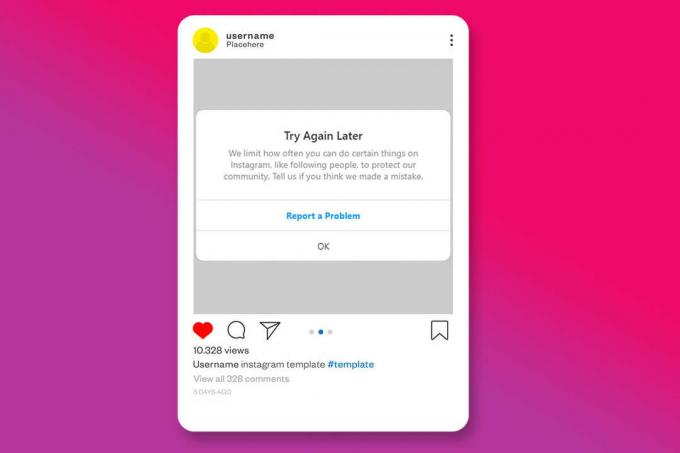
Sisu
- Miks kuvatakse tõrketeade "Proovi hiljem uuesti"?
- 5 võimalust Instagrami vea parandamiseks Proovige hiljem uuesti
- 1. meetod: logige oma kontolt välja ja logige uuesti sisse
- 2. meetod: muutke oma konto parooli
- 3. meetod: lahkuge mõneks ajaks oma kontolt ja oodake
- 4. meetod: eemaldage link oma biograafiast (kui teil see on)
- 5. meetod: teavitage probleemist Instagrami
- Kuidas vältida viga "Proovi hiljem uuesti".
- 1. Vältige kasutajate liigset jälgimist/jälgimise lõpetamist
- 2. Lõpetage kolmanda osapoole rakenduste või tööriistade kasutamine
- 3. Aeglusta meeldimist/kommenteerimist
Miks kuvatakse tõrketeade "Proovi hiljem uuesti"?
Probleemi lahendamiseks on oluline teada selle põhjuseid.
Allpool on loetelu mitmesugustest põhjustest, miksProovige hiljem uuesti' viga Instagramis. Üksikasjalik selgitus on esitatud ka allpool. Järelikult saate oma vea põhjuse ja lahenduse välja mõelda.
- Automatiseerimise või kolmandate osapoolte rakenduste kasutamine meeldimiste suurendamiseks jne.
- Liiga kiire toimingute tegemine (meeldimine, kommenteerimine, postitamine, jälgimine jne).
- Viga Instagrami rakenduses.
Instagramil on nende kahtlaste tegevuste vastu väga ranged eeskirjad. Näiteks väitsid paljud kasutajad, et nad seisavad silmitsiProovige hiljem uuestiviga pärast seda, kui neile on lühikese aja jooksul meeldinud paljud postitused, saatnud palju otsesõnumeid või kommenteerinud paljusid postitusi. Nüüd pole seda Instagram lubatud.
Instagrami algoritm on loodud selliselt, et see püüab peatada igasugust rämpsposti ja automatiseerimist platvormil, st takistada robotite juurdepääsu platvormile. Seetõttu leiab korduvate ja sagedaste toimingute korral kasutaja, kes käitub nagu robot või rämpspostitaja, ja blokeerib tal ajutiselt selliste toimingute tegemise.
See ajutine keelamine põhjustabProovige hiljem uuestitõrge, kui kasutaja teeb seda tüüpi toiminguid. See on vajalik, kuna seal on palju kurikuulsaid elemente, mis võivad tegevusi kontrollimatul tasemel kuritarvitada. Pärast iga Instagrami värskendust kehtestab see kasutajatele rohkem piiranguid, et takistada neil kasutamast kolmanda osapoole või automatiseerimistööriistu.
Negatiivne külg on see, et paljud kasutajad, kes kasutavad rakendust tavaliselt, blokeeritakse ka ilma kolmanda osapoole tööriista kasutamata. Kui olete ka üks neist, oleme teie jaoks käsitlenud kõiki meetodeid parandage Instagrami viga "Proovi hiljem uuesti". ja ületada blokk. Peaksite mõistma, et see on lihtsalt Instagrami turvameede ja see ei ole püsiv.
5 võimalust Instagrami vea parandamiseks Proovige hiljem uuesti
Instagrami vea Proovi hiljem uuesti parandamiseks on meie juhendis erinevaid meetodeid. Palume teil seda ükshaaval proovida. Alustuseks peaksite oma kontolt välja logima ja tagasi logima ning tegema kõik toimingud, kuni vea parandate.
Kõige õigustatud viis selle vea parandamiseks on see ära oodata ja kui te ei ole Instagramis eriti aktiivne või ei kiirusta, võite oodata, kuni sõnum kaob iseenesest. Kuid meie pakutud meetodid võivad probleemi tõesti lahendada.
Probleemi lahendamiseks peate tegutsema samas järjekorras, nagu ette nähtud.
1. meetod: logige oma kontolt välja ja logige uuesti sisse
Oma kontole välja logimine ja uuesti sisselogimine on selleks väga tõhus viis parandage Instagrami viga "Proovi hiljem uuesti".. Ja sellepärast oleme seda maininud nimekirja ülaosas. Enne uuesti sisselogimist peate siiski kindlasti rakenduse vahemälu tühjendama. See on mõistlik viis, mis töötab paljude inimeste jaoks. Kontolt välja- ja sisselogimine on probleemideta ja võib aidata teil viga parandada.
1. samm: väljalogimine
1. minge jaotisse "Profiil” rakenduse vahekaarti ja puudutage nuppu Hamburgeri nupp, mis asub ekraani paremas ülanurgas.
2. Nüüd puudutage nuppu "Seaded” valik.

3. Lõpuks puudutage "Logi välja”.

2. samm: tühjendage rakenduse vahemälu
1. Liikuge jaotisse "Seaded" oma seadmest, seejärel minge jaotisse "Säilitamine” ja puudutage „Rakendused”.
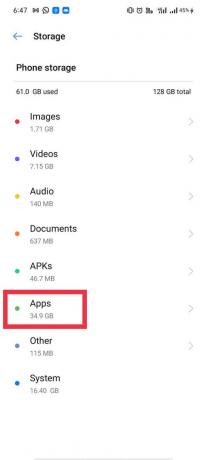
2. vali "Instagram" loendist ja puudutage nuppu "Tühjenda vahemälu” nuppu.
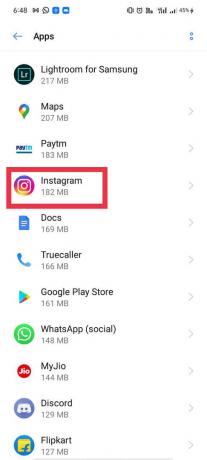
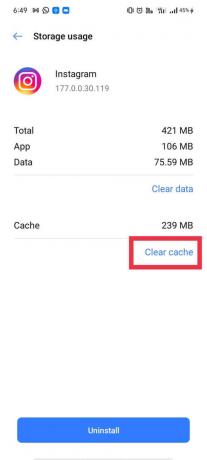
iOS-i kasutajad peavad rakenduse vahemälu tühjendamiseks Instagrami rakenduse desinstallima ja uuesti installima.
3. samm: logige tagasi Instagrami
Käivitage rakendus ja Logi sisse oma kontole, kasutades oma kasutajanime ja parooli. Ja just nii, olete esimese meetodiga valmis! Pärast vahemälu tühjendamist ja uuesti sisselogimist on suur tõenäosus "Proovige hiljem uuesti” veateade. Kui probleem püsib, minge järgmise meetodi juurde.
2. meetod: muutke oma konto parooli
Teine samm veast vabanemiseks on Instagrami konto parooli muutmine. See aitab viga parandada, kuna parooli muutmine logib teid automatiseerimis- või kolmanda osapoole tööriistadest välja ja Instagram ei pea teid bot enam. See meetod on väga soovitatav.
Oleme teie parooli lähtestamiseks pakkunud kaks võimalust. kas, saate rakendusega oma parooli lähtestadavõi võite oma kontolt välja logida ja valida "Unustasid parooli.” Teine samm on eelistatud juhul, kui unustate oma praeguse parooli. Konto parooli muutmiseks järgige alltoodud juhiseid.
Lähtestage parool, kasutades valikut "Muuda parooli".
Instagrami rakenduses:
1. Mine oma Profiil Lehekülge puudutades Profiil ikooni ekraani paremas alanurgas.
2. Puudutage valikut Hamburgeri nupp paremas ülanurgas ja minge "Seaded”.
3. Nüüd puudutage "Turvalisus” ja menüüst Turvalisus valige „Parool”.


4. Sisenema sinu Praegune salasõna esimeses kastis, uus salasõna seejärel puudutage teises ja kolmandas kastis linnuke märgi valik.

Instagrami töölaua veebisaidil:
1. Selle abil avage konto veebibrauseris link.
2. Logi sisse ja klõpsake nuppu Profiil ikooni paremas ülanurgas.
3. Valige loendist "Seaded”.

4. Kliki "Muuda salasõna”. Sisestage oma Praegune salasõna esimeses kastis, uus salasõna teises ja kolmandas kastis.
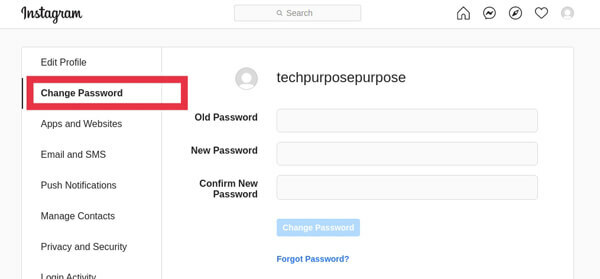
5. Lõpuks klõpsake nuppu "Muuda salasõna” nuppu.
Lähtestage parool, kasutades "Unustasite parooli?" valik:
1. Logige oma Instagrami kontolt välja kui Profiil > Menüü (Hamburgeri nupp) > Seaded > Logi välja.
2. Nüüd minge lehele sisselogimisekraan ja klõpsake "Unustasid parooli?”
3. Pärast seda peate kinnitage "see oled sina" järgides juhiseid ja lõpuks Taasta oma salasõna.
Pärast seda sammu teatab enamik kasutajatest oma Instagrami "Proovi uuesti Viga” kadunud olema. Kui teie konto on korras, õnnitleme! Vastasel juhul jätkake meetodi 3 juurde.
Loe ka:9 viisi, kuidas parandada, et Instagram ei tööta WiFi-võrgus
3. meetod: lahkuge mõneks ajaks oma kontolt ja oodake
See on kõige õigustatud meetod ja on palju juhtumeid, kus Instagramist lahkutakse mõneks tunniks või mõneks päevaks parandas Instagrami vea "Proovi hiljem uuesti"..
Blokk, millest eespool rääkisime, on ajutine, nii et viga kaob mõne aja pärast iseenesest, kui tegevust ei leita. Siinkohal tuleb märkida, et "Proovige hiljem uuesti” ja „Tegevusplokk” Instagramis pole samad.
Tegevusplokke on peamiselt kolme tüüpi ja üks neist on "Proovige hiljem uuesti”. Probleem seoses "Proovige hiljem uuesti” viga seisneb selles, et sellel ei ole aegumiskuupäeva ja see tekitab ebakindlust vea aegumise suhtes.
Mõne kasutaja puhul võib see tõusta paari tunni pärast ja mõnel kasutajal võib see püsida mitu päeva. Peate selle meetodiga kannatlik olema, kuna vea kestus on kontoti erinev. See meetod ei saa kunagi ebaõnnestuda. Kuid kui te ei soovi oodata, liikuge selle vea parandamiseks järgmise meetodi juurde.
4. meetod: eemaldage link oma biograafiast (kui teil see on)
Kui teie Instagrami biograafias on link, võib Instagram keelata. Instagram keelab palju linke ja see võib olla teie blokeerimise põhjuseks. See platvorm ei usalda kõiki linke ja seetõttu peate seda asjaolu kindlasti arvesse võtma.
Kui teil on a Linktree link või mõni muu selline link oma biograafiast, peate selle kohe eemaldama. Kui olete juba kõiki ülalnimetatud meetodeid proovinud ja miski pole veel toiminud, võib eeldada, et selle vea potentsiaalne põhjus on teie biograafias olev link.
Paljud kasutajad mainisid, et pärast iga meetodi proovimist, kui nad lõpuks oma biograafiast lingi eemaldasid, kadus viga kohe. Seega, kui teie biograafias on link, eemaldage see kohe. See, kuidas Instagram töötab, on ime, kuid see võib olla teie jaoks õige.
5. meetod: teavitage probleemist Instagrami
Mõne kasutaja jaoks ei kao tõrge isegi päevade pärast ja seetõttu on lihtsalt kontolt ebakindlaks ajaks lahkumine selliste kasutajate jaoks võimatu lahendus. Selle meetodi puhul näitame teile, kuidas oma probleemist Instagrami teavitada, et anda neile teie juhtumist teada. Muidugi ei saa me teile õpetada, kuidas olla kannatlik või kuidas mitte muretseda, kuid võite proovida alltoodud samme:
1. Avage Instagrami rakendus ja minge jaotisse "Profiil” vahekaarti, seejärel puudutage nuppu Hamburgeri nupp ekraani paremas ülanurgas ja valige "Seaded”. Pärast seda puudutage "Abi”.
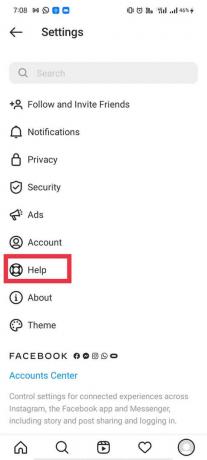
2. Puudutage nuppu "Teavita probleemist” ja järgige edasisi juhiseid.
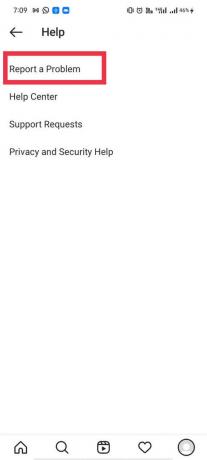
3. Lõpuks kirjutage probleem antud kasti ja teavitage sellest Instagrami.
Probleemid, millest saate Instagramis teatada:
Võite Instagrami teavitada, kui teil on mõne järgmistest probleemidest:
- Vihkamiskontod
- Enesevigastus
- Häkitud kontod
- Teisena esinemise kontod
- Kuritarvitamine ja rämpspost
- Alaealised lapsed
- Paljastatud privaatne teave
- Ärakasutamine
- Mis tahes muu probleem
Instagram ei vasta teie teatele kohe, kuna sellel registreeritakse iga päev palju aruandeid. Seetõttu peate ootama, kuni Instagram teie asja uurib.
Loe ka:Mida ma saan teha, kui olen oma Instagrami parooli unustanud?
Kuidas vältida viga "Proovi hiljem uuesti".
Praeguse seisuga olete probleemi lahendanud. Aga kuidas on lood tulevikuga? Nagu varem mainisime, on vea algpõhjus sagedane tegevus või robotitaoline tegevus. Instagrami algoritm ennustab, et kasutaja teeb korduvaid toiminguid roboti või rämpsposti saatjana.
Täpsemalt öeldes, kui tahad keeldu endast eemal hoida, pead tegema toiminguid “nagu inimene” ja tegutseda mõõdukalt. Samuti peaksite lugema Instagrami reeglid ja piirangud et teada saada, kuidas peaksite vigade vältimiseks Instagramis tegutsema.
1. Vältige kasutajate liigset jälgimist/jälgimise lõpetamist
Esimene ja kõige olulisem asi, mida peaksite vältima, on ulatuslik jälgimis-/jälgimistegevus lühikese aja jooksul. Kui jälgite kasutajaid liiga kiiresti või lõpetate jälgimise, peate seda aeglustama ja proovima seda teha teatud ajavahemike järel. Ideaalne intervall on ainult ühe kasutaja jälgimine või jälgimise lõpetamine minutis. Teine oluline asi on jälgida Instagrami jälgimise/jälgimise lõpetamise piirangut.
Märge: Instagramis on kasutajatel lubatud päevas jälgida / lõpetada kuni 200 kasutajat. Samuti, kui olete uus kasutaja, peaksite piirama arvu 150-ni. Kui ületate selle piiri, olete valmis!
2. Lõpetage kolmanda osapoole rakenduste või tööriistade kasutamine
Kõige olulisem asi, mida kasutajad tähelepanuta jätavad, on kolmandate osapoolte rakenduste või automatiseerimistööriistade kasutamine.
Need automatiseerimistööriistad võimaldavad teil toiminguid teha palju kiiremini kui tavaliselt. Selle põhjuse tõttu Instagram tuvastab selle ja blokeerib konto. Loomulikult on ebaausad vahendid keelatud ja see pole eksam.
Nendest vabanemiseks järgige alltoodud samme:
1. Suunduge "Profiil” vahekaarti ja puudutage nuppu Hamburgeri nupp menüü avamiseks puudutage "Seaded”.
2. Pärast seda kerige alla ja puudutage "Turvalisus” ja valige „Rakendused ja veebisaidid”.
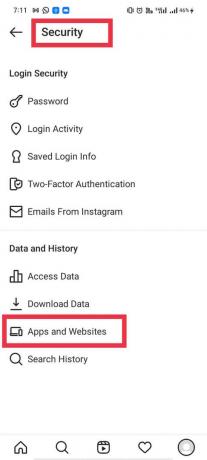
3. Nüüd vali "Aktiivne” ja eemaldage antud loendist kõik soovimatud kolmanda osapoole rakendused/automaatikatööriistad.
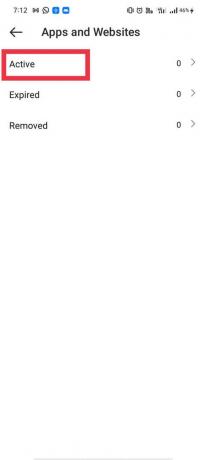
Teise võimalusena saate 2. meetodis antud parooli muuta, mis logib teid kõigist kolmandate osapoolte rakendustest välja.
3. Aeglusta meeldimist/kommenteerimist
Viimaseks, kuid mis kõige tähtsam, tasuks erinevate postituste meeldimise ja kommenteerimise aeglustada. Väga harva juhtub, et tegevus blokeeritakse lihtsalt postituste meeldimise või kommenteerimise tõttu. Kuid võite saada "Proovige hiljem uuesti” viga, kui teete seda liiga palju.
Hea intervall kommenteerimiseks on 5–10 minutit postituse kohta.
Kui kaua see viga Instagramis kestab?
"Proovige hiljem uuesti” viga kestab enamasti kuni 3 kuni 5 päeva. Vea kestus on kontoti erinev ja sellel plokil ei ole aegumisaega. Niisiis, vea kestuses pole kindlust. Mõne kasutaja jaoks kestab see paar tundi ja mõnel kulub selle tõstmiseks päevi.
Soovitatav:
- Parandage Kahjuks ilmnes teie taotlusega Instagramis probleem
- Kuidas vaadata täissuuruses Instagrami fotosid
- 4 võimalust Steami allalaadimise kiirendamiseks
- Kuidas keelata rakenduste automaatkäivitus Androidis
“Proovige hiljem uuesti” ei ole püsiv blokk ja lahkub sinust varem või hiljem. Oleme kindlad, et järgides ülaltoodud juhendit, mis on täis proovitud ja testitud meetodeid, oleksite pidanud selle vea parandama. Kui teil on ettepanekuid või meetodeid, võite meile allolevates kommentaarides öelda.



